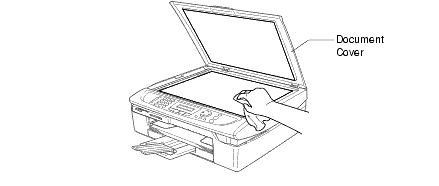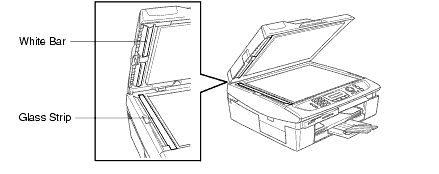MFC-215C
 |
Часто задаваемые вопросы и устранение неполадок |
Как почистить сканер для улучшения качества копий и факсов?
Для очистки сканера документов выполните следующие шаги:
-
Отключите телефонный шнур, а затем - кабель питания.
При последующем подключении, сначала подключайте кабель питания, а затем - телефонный кабель.
-
Поднимите крышку для документов. С помощью безворсового куска ткани, смоченного изопропиловым спиртом, протрите стекло сканера.
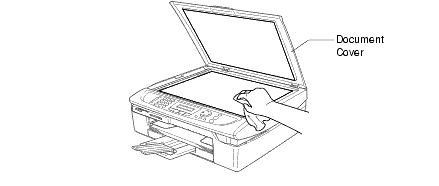
-
С помощью безворсового куска ткани, смоченного изопропиловым спиртом, протрите белую панель и стеклянную полосу, показанные ниже.
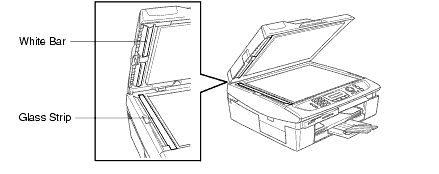
Не используйте изопропиловый спирт для удаления загрязнений с панели управления. Это может вызвать растрескивание панели.
Если вам не удалось найти ответ на свой вопрос, вы не пробовали просмотреть ответы на другие вопросы?
Вы не пробовали найти ответ на свой вопрос в руководствах?
Если вам потребуется дополнительная помощь, обратитесь в службу поддержки Brother:
Связанные модели
DCP-110C, DCP-115C, DCP-120C, MFC-210C, MFC-215C, MFC-425CN
Отзывы о материалах
Чтобы помочь нам улучшить поддержку пользователей, просим вас поделиться своим мнением, ответив на вопросы ниже.